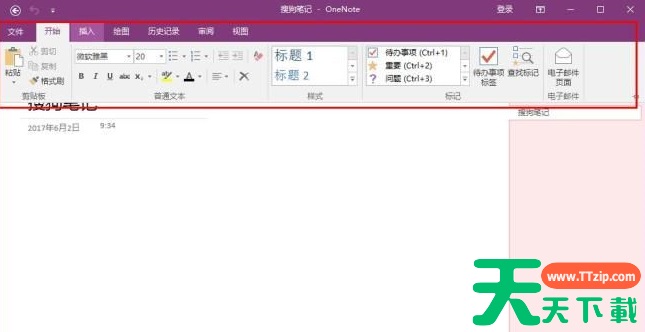相信在座的很多用户虽然下载了OneNote软件,但是并不是很熟悉OneNote怎么用?接下来,天天下载软件站就为各位带来了OneNote使用方法,对此感兴趣的用户快来下文看看吧。
点击任务栏OneNote图标,打开软件。
很多人都是这一步停了下来,因为不知道怎么创建自己的笔记。 创建笔记,首先点击“文件”。
再点击“新建”。这里可以看到四个选项。第一个是在账号上新建,第二个是在电脑上新建,第三个是新建在什么位置这里和第一步差不多,第四个是新建在常用的文件位置中。
这里我新建了banana笔记,可以点击我的笔记本看到。同时在我的笔记本中也可以新建笔记本。
OneNote笔记本的工具栏,大部分都和word工具栏相同,功能也相当。
OneNote笔记本中有个小加号,这是添加笔记本中的笔记,就像分类一样。
点击后输入笔记名称。
这样的分类,能更好地帮助你工作和学习。不过其中OneNote最大的特点,就是像你平时做笔记一样,在任意位置输入。 而且还可以只选中一小项复制、粘贴、删除,不会影响到其他小项。
当然有人会注意到任务栏下那小图标,这是给你快速写笔记的快捷方式。
双击图标弹出,也可以使用快捷键win+n键弹出。上面省略号是工具栏,右上角是回到普通界面。
以上就是给各位朋友分享的onenote使用方法,更多手机教程尽在天天下载。
@天天下载